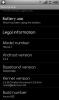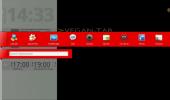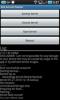Hoe LCD-dichtheid te wijzigen voor geroote HTC Desire Z / T-Mobile G2
Heb je een HTC Desire Z / T-Mobile G2 en wil je er iets interessants mee doen? Als u met succes permanente root op uw apparaat hebt verkregen, kunt u de LCD-dichtheid eenvoudig wijzigen. Wat zou dat doen, vraag je je misschien af? Het geeft uw scherm het uiterlijk van een hogere resolutie door alle interface-elementen kleiner te laten lijken erop, zodat u meer op het scherm kunt passen zonder pictogrammen of widgets af te snijden of te overlappen enzovoort. We zijn enkele apps op de markt tegengekomen die de LCD-dichtheid van verschillende Android-telefoons veranderen, maar bijna geen enkele app heeft iets veranderd op de HTC Desire Z / T-Mobile G2, maar dat betekent niet dat we het niet kunnen handmatig. Ben je er klaar voor? Lees na de pauze verder voor onze stapsgewijze instructies.
 Laten we de tirade afbreken en meteen doorgaan met het wijzigen van de LCD-dichtheid van uw handset.
Laten we de tirade afbreken en meteen doorgaan met het wijzigen van de LCD-dichtheid van uw handset.
Waarschuwing: U zult beveiligde systeeminstellingen bewerken door deze instructies te volgen. Probeer het op eigen risico.
Vereisten:
- Permanent geroot HTC Desire Z / T-Mobile G2. Zien onze gids voor de volledige bewortelingsmethode.
- Terminal Emulator (of een terminal-app naar keuze)
Procedure:
- Installeer Terminal Emulator (of een andere terminal-app naar keuze zoals ConnectBot) op je telefoon.
- Als u klaar bent met het installeren van de terminal-app, start u deze en voert u deze twee opdrachten één voor één in:
zo. setprop qemu.sf.lcd_density 200
Zorg ervoor dat u het SuperUser-verzoek bevestigt wanneer u het ontvangt bij het invoeren van ‘su’. Bij het tweede commando mag je ‘200’ vervangen door een waarde naar keuze voor de LCD-dichtheid.
- Druk nu op enter en typ:
busybox killall system_server
- Druk op Enter en uw telefoon start automatisch opnieuw op met nieuwe veranderingen in LCD-dichtheid.
Hoewel de methode veilig is geweest in onze tests en gebaseerd op de reactie van de gebruiker, kan deze (softwaregerelateerde) problemen in uw beeldscherm veroorzaken als u de waarde te hoog of te laag instelt. Daarom hebben we voor deze methode gekozen, omdat de wijzigingen die op deze manier worden toegepast, alleen duren tot de volgende herstart. Daarom, als dingen niet correct worden weergegeven nadat u de bovenstaande stappen hebt toegepast, start u de telefoon opnieuw op en wordt alles weer normaal.
Zodra je de perfecte schermdichtheid voor je hebt gevonden en je wilt dat deze wijziging permanent is, bewerk je het ‘build.prop’ bestand in / system elke root-toegang bestandsbeheerder (zoals ES File Explorer) en verander de waarde van ‘ro.sf.lcd_density’ naar de waarde die je wilt instellen permanent.
Vergeet niet om ons een opmerking over uw ervaring te sturen, inclusief welke LCD-dichtheidswaarden u heeft geprobeerd en welke u het beste vond werken. Als u problemen ondervindt met deze methode, kunt u de officiële XDA-thread raadplegen hier geplaatst.
Zoeken
Recente Berichten
Installeer AXURA Nexus Edition Custom ROM op Nexus S
De Google Nexus S ontvangt sinds de introductie aangepaste ROM's in...
Installeer Notion Ink Adam Launcher op Viewsonic G Tablet
NI Adam Launcher Installer Alpha - met codenaam ADAMa - hiermee kun...
Back-up, herstel en flash Samsung Galaxy S-kernel met SGS Kernel Flasher
SGS Kernel Flasher is een kleine Android-app waarmee je een aangepa...